php小编子墨为您介绍WIN10启用引导日志的操作步骤。在WIN10系统中,引导日志能够记录系统启动时的详细信息,有助于排查启动问题。要启用引导日志,首先需要在“高级启动选项”中进入“命令提示符”,然后输入命令“bcdedit /set {default} bootlog yes”,最后重启计算机即可生效。启用引导日志后,可以在C盘根目录下找到“ntbtlog.txt”文件,查看启动时的日志信息。希望以上步骤能帮助到您解决WIN10启动问题!
1、在微软小娜中搜索并运行:msconfig。
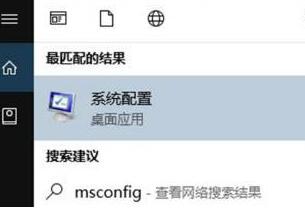
2、切换到引导选项卡。
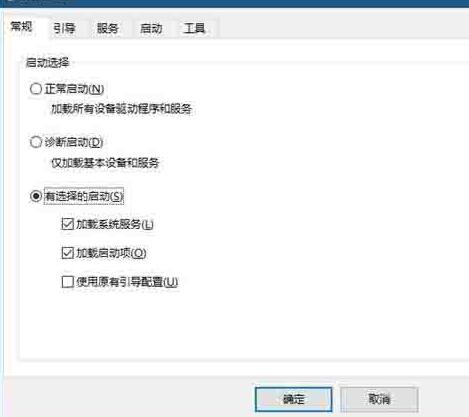
3、选中要记录引导日志的系统(单系统无需选择),然后将引导日志前面的复选框勾选。

4、点击确定按钮即可。若有对话框提示你重启系统,你可以立即重启,如果你在Win10上有未保存的工作,那么稍后手动重启也可以。
以上是WIN10启用引导日志的操作步骤的详细内容。更多信息请关注PHP中文网其他相关文章!




